Huawei HG521 v1 Kablosuz Modem Kurulumu

Huawei HG521 v1 Modem şifresi nedir? Huawei HG521 v1 Modem internet ayarları nasıl yapılır? Huawei HG521 v1 Modem kopma sorunu nasıl giderilir? Huawei HG521 v1 Modem port açma işlemi nasıl yapılır? Huawei HG521 v1 Modem kurulumu nasıl yapılır? Huawei HG521 v1 Modem kablosuz ayarları nasıl yapılır? Huawei HG521 v1 Modem internet ayarları nasıl yapılır?
Huawei HG521 v1 Modem kurulum işlemini gerçekleştirebilmeniz için öncelikle modemin kablo bağlantılarının takılı olduğundan ve modem üzerinde yer alan DSL ışığının sabit olarak yandığından emin olmanız gerekiyor. Servis sağlayıcınızdan (vodafone,ttnet, superonline v.b.) adsl kullanıcı adı şifre bilginizi aldıktan sonra modem kurulum işlemine başlayabilirsiniz. Öncelikle modeme kablolu veya kablosuz olarak bağlı olan bir cihaz üzerinden boş bir internet sayfası açarak yukarıda yer alan adres satırına 192.168.1.1 yazıp Enter tuşuna basarak giriş yapalım.

Modem arayüzü sayfası açıldıktan sonra karşımıza modem arayüzü kullanıcı adı şifre ekranı gelecektir. Bu bölümde Kullanıcı adı alanına admin Şifre alanına ise ttnet yazarak Giriş Yap butonuna basıp, modem kurulumu yapacağımız sayfaya giriş gerçekleştiriyoruz. ( Not: Kullanıcı adı şifre hatalı uyarısı alıyorsanız eğer modeminizin arkasında yer alan reset çukuruna bir iğne veya kürdan yardımıyla 5-10 sn basılı tutarak modeme reset atıp yeniden giriş yapmayı deneyebilirsiniz.)

Giriş yap butonuna bastıktan sonra açılan sayfada yeni şifre belirleme ekranı gelecektir. Bu bölümde mevcut şifrenizi sürekli unutmamanız için Değiştirmeden geçiniz ibaresine tıklayarak şifrenizi değiştirmeden devam edebilirsiniz.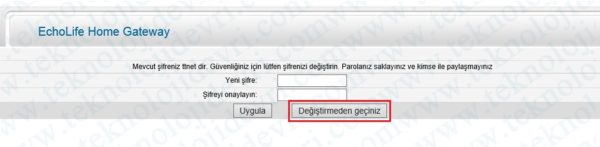
Modem internet ayarlarını yapacağımız Kolay Kurulum sayfası açıldığında burada yer alan ADSL Kullanıcı Adı bölümüne servis sağlayıcınızın (ttnet, vodafone, superonline v.b.) size vermiş olduğu kullanıcı adını, ADSL Şifresi bölümüne ise yine servis sağlayıcınızın size vermiş olduğu şifreyi büyük küçük harf uyumuna dikkat ederek yazdıktan sonra kablosuz ayarlarınızı yapılandırabilirsiniz.
ADSL kullanıcı adı şifre bilgisini yazdıktan sonra hemen 2. sırada yer alan Kablosuz Ayarları bölümünde Kablosuz Ağ Adı alanına Türkçe karakter bulundurmadan boşluk bırakmadan bir kablosuz / Wi-fi adı belirliyoruz. Hemen iki altında yer alan Kablosuz Şifre alanına ise yine Türkçe karakter bulundurmadan en az 8 karakter, harf ve rakam olacak şekilde bir Wi-fi / Kablosuz ağ şifresi belirleyip sayfanın sağ en altında yer alan Uygula butonuna basarak modem kurulum işlemini tamamlıyoruz.
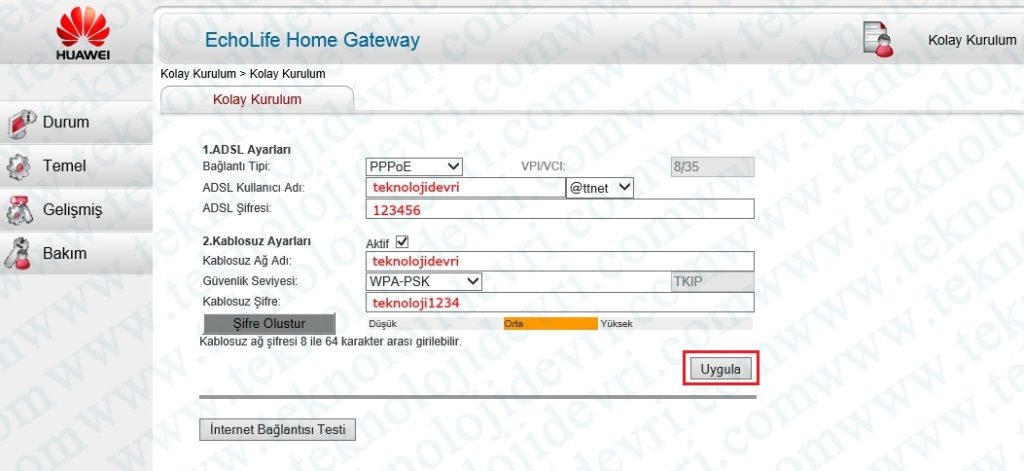
Servis sağlayıcınızdan almış olduğunuz bilgilerin doğruluğunu teyit edebilmeniz için sayfanın altında bulunan İnternet Bağlantısı Testi butonuna basarak çıkan ekran DSL ve İnternet simgesinin yeşil tik olduğunu görmeniz gerekiyor, şayet İnternet simgesinin altında kırmızı çarpı işareti bulunuyorsa ADSL kullanıcı adı şifre bilgisinde problem var demektir. Bilgileri teyit edip doğru bir şekilde yazdıktan sonra Uygula butonuna bastığınız takdirde sayfa yeniden yüklendikten hemen sonra ayarlarınız kaydedilir ve internete giriş yapabilirsiniz.
Kurulum adımlarını doğru bir şekilde yaptığınız takdirde internete giriş yapamıyorsanız, internet hizmetini almış olduğunuz servis sağlayıcınız ile irtibat kurmanız gerekebilir.












